Correggi l’errore di aggiornamento di Windows 0x80070008
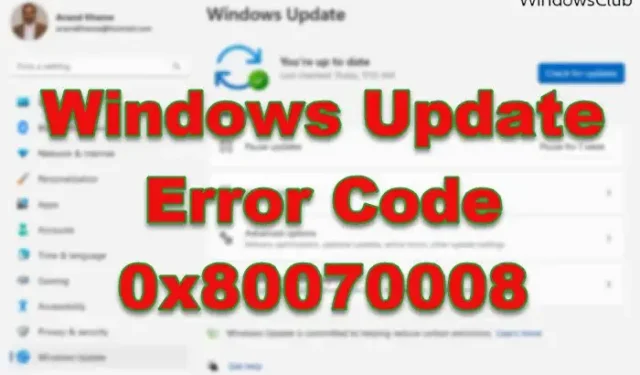
Alcuni utenti hanno riscontrato il codice di errore 0x80070008 durante il tentativo di aggiornare il sistema operativo Windows all’ultima versione. Esistono molte ragioni per questo problema, ad esempio spazio su disco o memoria insufficiente, file di sistema di Windows Update danneggiati, ecc. In questo post, discuteremo il problema in dettaglio e troveremo le soluzioni per risolvere l’errore 0x80070008 di Windows Update.
0x80070008 – ERROR_NOT_ENOUGH_MEMORY, il sistema ha esaurito la memoria.
Correggi il codice di errore di Windows Update 0x80070008
La mancanza di spazio su disco o la memoria insufficiente possono causare la visualizzazione del codice di errore di Windows Update 0x80070008 in Windows 11/10. Di seguito sono riportate tutte le soluzioni necessarie per risolvere questo problema.
- Esegui lo strumento di pulizia del disco
- Chiudere i programmi non necessari in esecuzione
- Cancella la cartella SoftwareDistribution e il contenuto della cartella catroot2
- Esegui lo strumento di risoluzione dei problemi di Windows Update
- Installa Windows Update manualmente
- Ripristina i componenti di Windows Update ai valori predefiniti.
Inizia l’esecuzione dalle prime soluzioni.
1] Esegui anche la pulizia del disco
Come accennato in precedenza, il codice di errore 0x80070008 appare se il nostro computer non ha lo spazio per installare il driver. Per risolvere il problema, puoi eliminare i file temporanei utilizzando Pulizia disco. Dopo aver liberato un’ampia quantità di spazio, è necessario riavviare il computer e quindi eseguire Windows Update. Spero che questo faccia il trucco per te.
2] Chiudi i programmi non necessari in esecuzione
Apri Task Manager e chiudi tutti i programmi non OS che potrebbero consumare risorse elevate.
3] Cancella la cartella SoftwareDistribution e il contenuto della cartella catroot2
Dopo aver completato tutti i passaggi, riavvia il computer e controlla se il problema persiste.
4] Esegui la risoluzione dei problemi di Windows Update
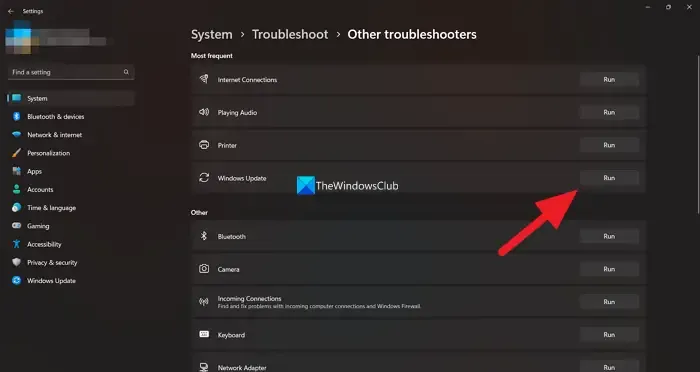
Se ricevi il suddetto codice di errore durante l’installazione degli aggiornamenti di Windows sul tuo computer, lo strumento di risoluzione dei problemi di aggiornamento può aiutarti a risolvere il problema. Segui questi passaggi per eseguire lo strumento di risoluzione dei problemi di Windows Update.
- Premere il tasto Windows e fare clic sull’opzione Impostazioni
- Scorri verso il basso lo schermo e fai clic sull’opzione Risoluzione dei problemi.
- Quindi fare clic su Altro strumento di risoluzione dei problemi o Strumenti di risoluzione dei problemi aggiuntivi, qui troverai un elenco di strumenti per la risoluzione dei problemi.
- Ora seleziona Windows Update e fai clic su Esegui.
Lo strumento di risoluzione dei problemi di Windows Update verrà eseguito automaticamente per rilevare e risolvere i problemi che ti impediscono di ottenere l’ultimo aggiornamento di Windows 11 o 10. Una volta completata l’attività, riavvia il computer e spera che il problema venga risolto.
5] Installa manualmente l’aggiornamento
A volte potresti riscontrare il suddetto errore se gli aggiornamenti di Windows non si installano automaticamente. Quindi è consigliabile installare gli aggiornamenti manualmente. Per fare lo stesso, è necessario scaricare l’aggiornamento dal catalogo di Microsoft Update, a cui è possibile accedere da catalog.update.microsoft.com . È possibile inserire la versione dell’aggiornamento che si desidera ottenere, scaricarlo e quindi installarlo. Speriamo che il tuo problema venga risolto.
6] Ripristina le impostazioni predefinite di Windows Update
Poiché questo codice di errore viene visualizzato anche quando Windows Update Agent è danneggiato, puoi provare i seguenti suggerimenti:
- Ripristina il client di Windows Update utilizzando lo script PowerShell
- Ripristina le impostazioni predefinite dell’agente di Windows Update
Dopo averlo fatto, riavvia il computer e controlla se il problema è stato risolto.
Come posso correggere l’errore 0x800f0831 quando installo un aggiornamento in Windows 11?
Il codice di errore di Windows Update 0x800f0831 è simile a questo; puoi utilizzare tutte le soluzioni menzionate in questo post anche per risolverlo. Tuttavia, abbiamo anche una guida dedicata solo per correggere quel messaggio di errore, quindi ti consigliamo di verificarlo e sbarazzarti di questo problema.
Come posso riparare un aggiornamento di Windows che non si aggiorna?
Se Windows non si aggiorna, devi prima eseguire lo strumento di risoluzione dei problemi di Windows Update. È un’utilità gratuita che può scansionare ciò che non va nel tuo computer e risolverlo per te. Se ciò non funziona, cancella la distribuzione del software e le cartelle Catroot2, poiché ciò rimuoverà la cache danneggiata.



Lascia un commento